win10电脑如何通过数据线连接手机网络
更新时间:2024-06-19 08:43:28作者:jiang
在日常生活中,我们经常会遇到需要在电脑上使用手机网络的情况,而对于Win10系统的电脑用户来说,通过数据线连接手机网络是一种常见的操作方式。通过简单的设置和操作,我们可以轻松实现电脑与手机之间的网络共享,让我们不再受限于Wi-Fi信号的覆盖范围,随时随地畅享网络的便利。接下来让我们一起来了解一下Win10电脑如何通过数据线连接手机网络的步骤吧。
具体步骤:
1、将手机与电脑用数据线连接。

2、打开手机设置功能。

3、进入设置后,点击手机的“连接与共享”按钮。
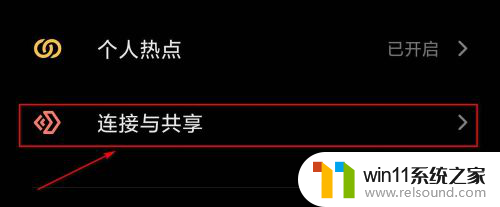
4、在“连接与共享”页面打开“USB网络共享”或“蓝牙网络共享” ,电脑就可以上网络。

5、如果您身边没有数据线,你可以打开手机下滑菜单。找到“热点”按钮,打开热点按钮记住热点密码。
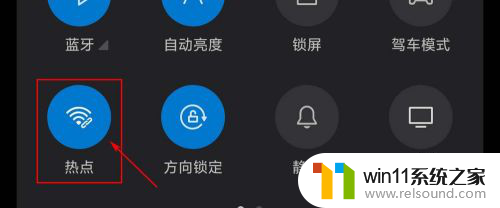
6、在电脑上的WLAN功能处连接你的热点,这样就可以上网了。
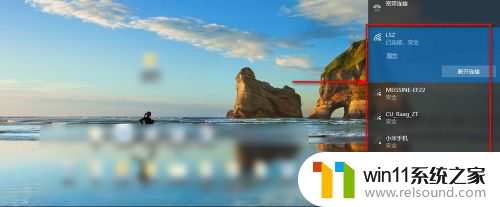
以上是Win10电脑如何通过数据线连接手机网络的全部内容,如果您遇到相同的情况,请参照小编的方法来处理,希望这对大家有所帮助。















